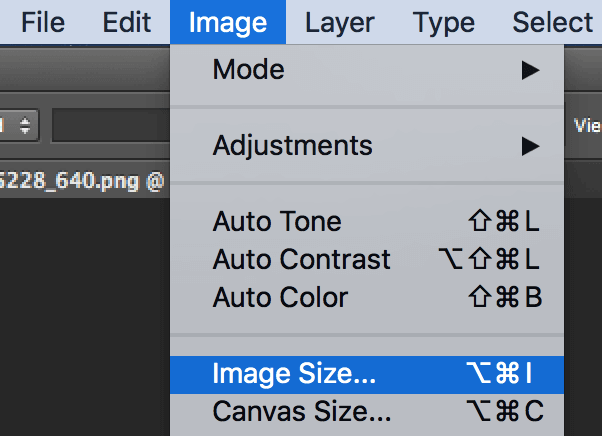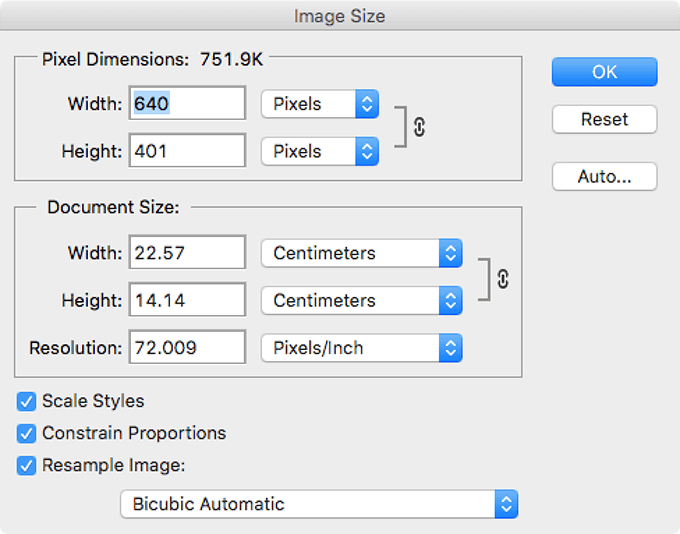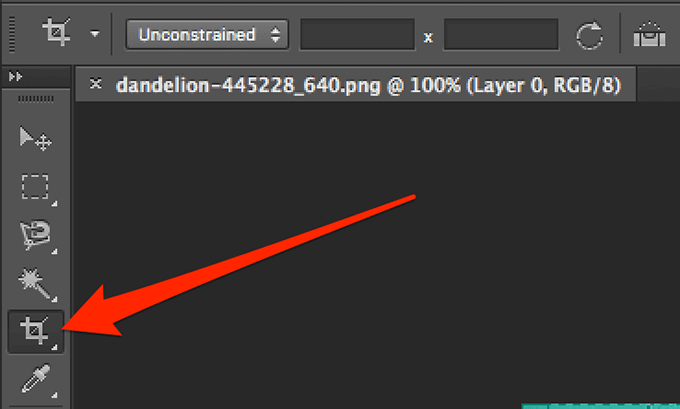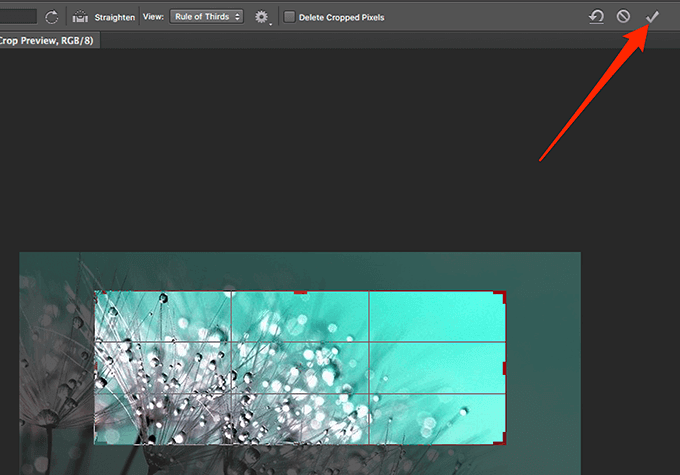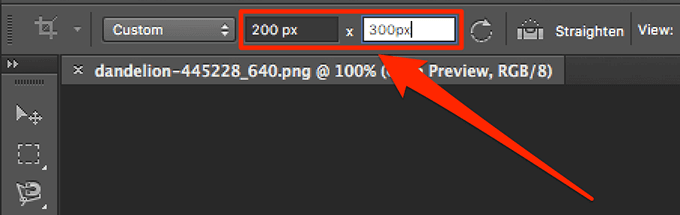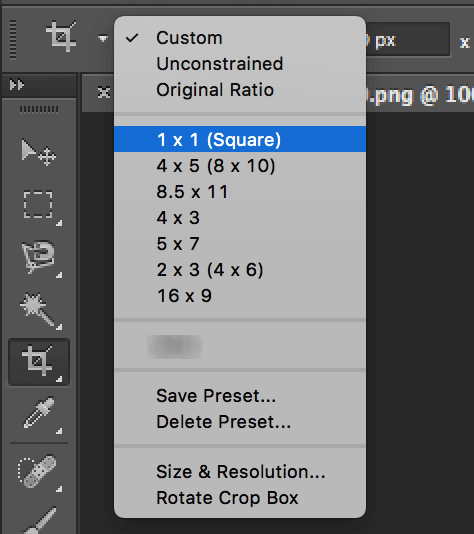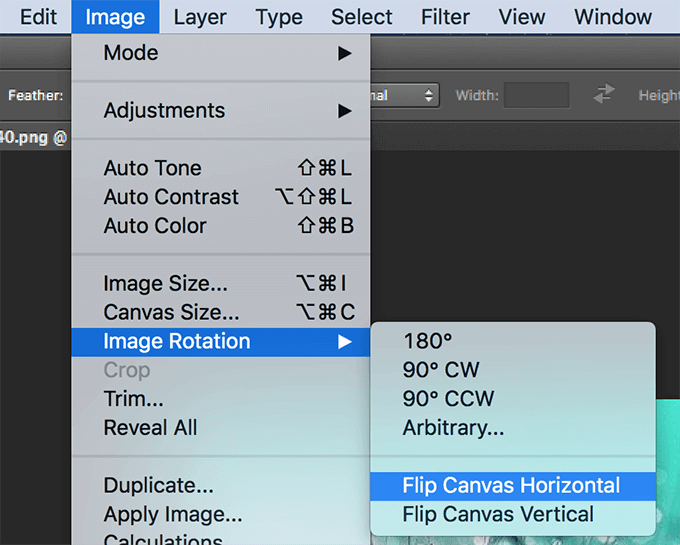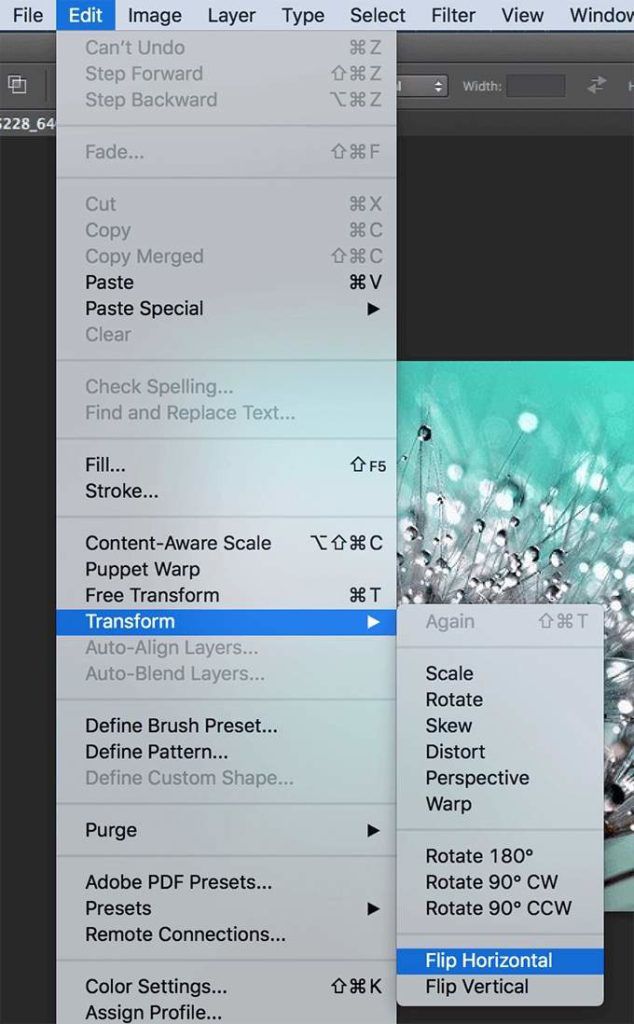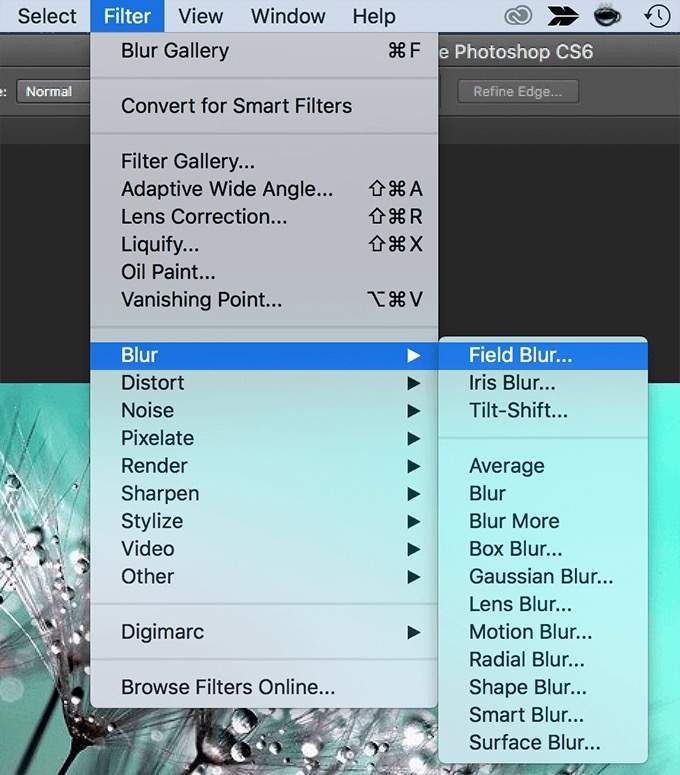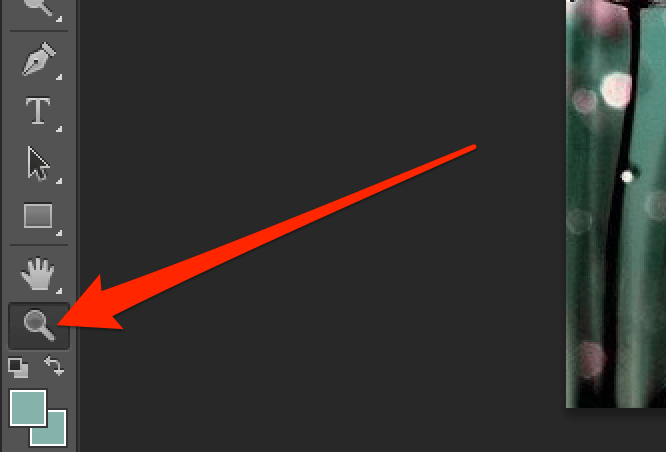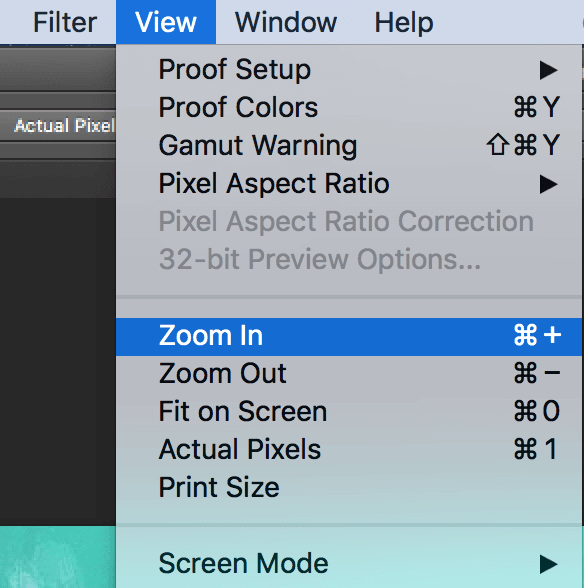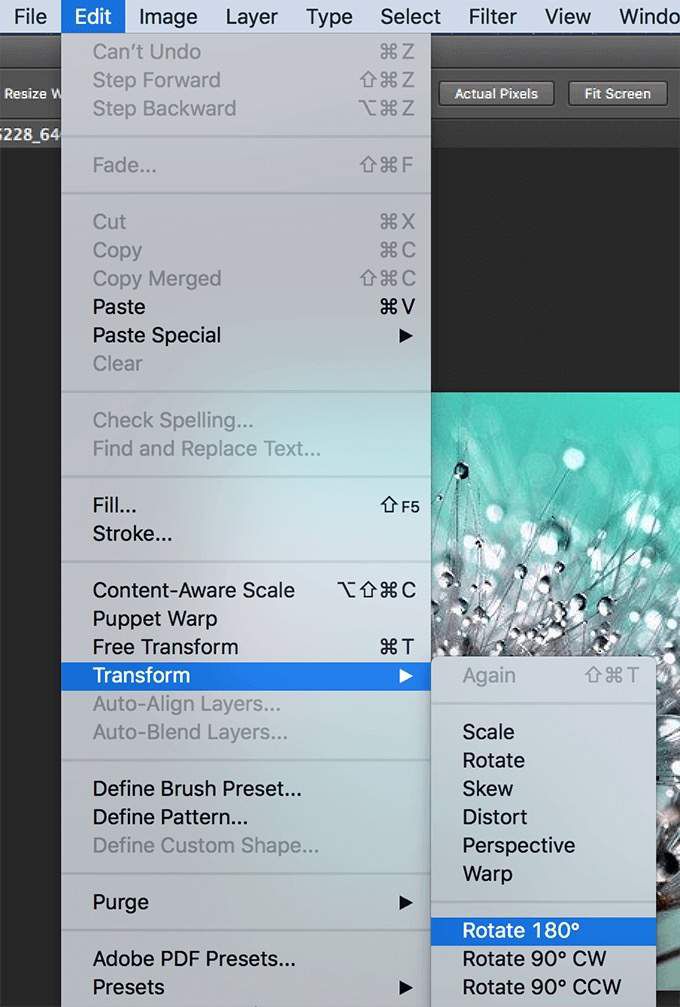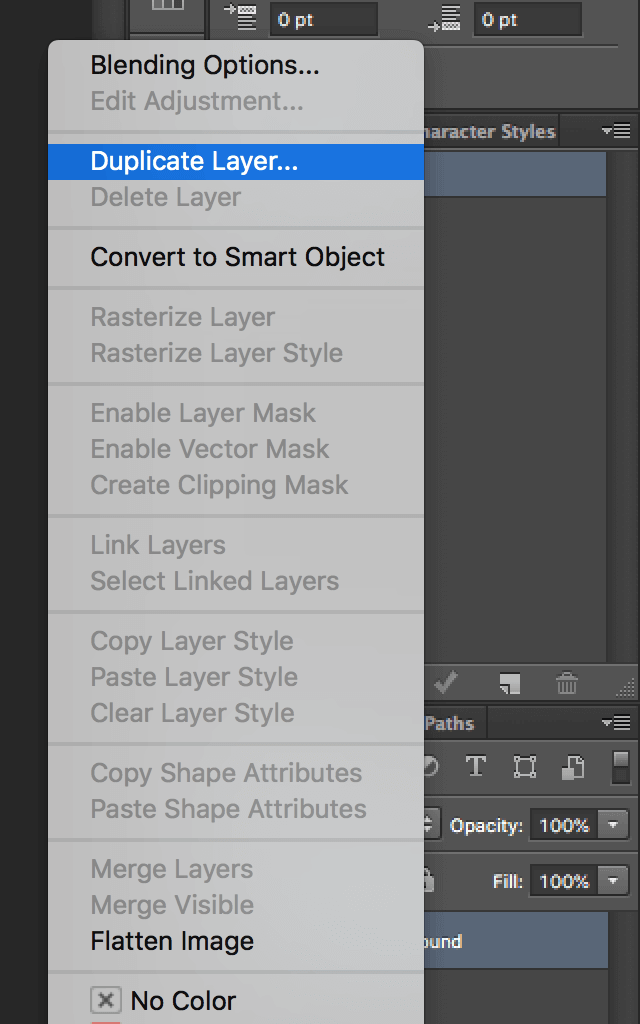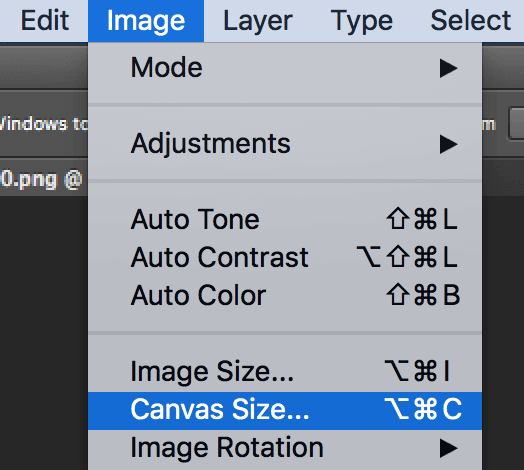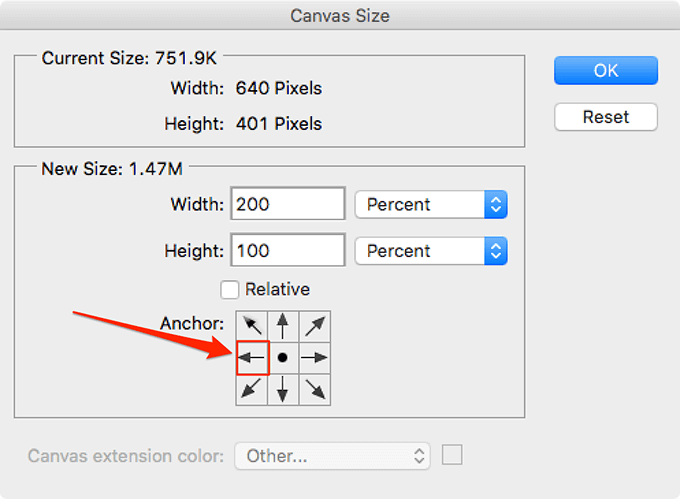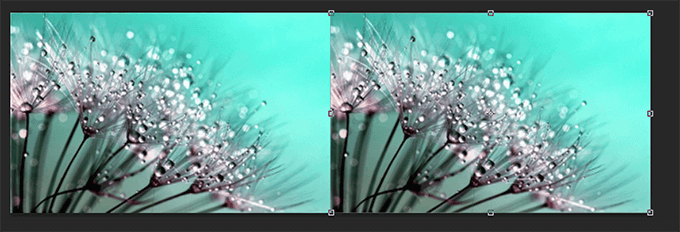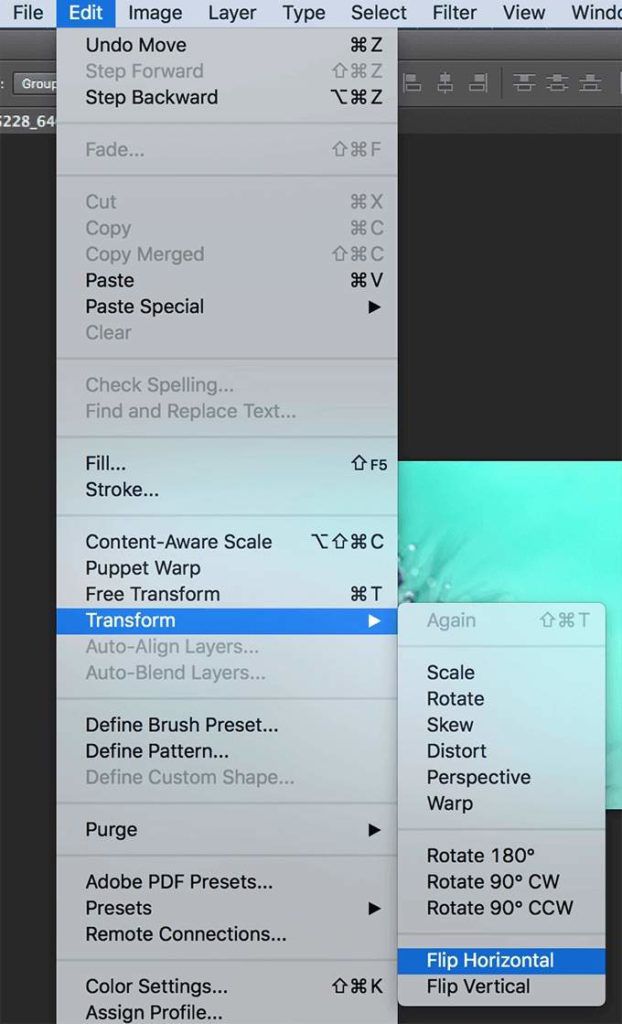Photoshop è senza dubbio uno degli migliori editor di immagini disponibili. Comprende alcuni strumenti davvero eccezionali che ti consentono di modificare e migliorare le tue foto. Praticamente tutto ciò che vorresti fare con le tue foto può essere fatto usando Photoshop.
Include attività di base come il ridimensionamento delle foto e alcune attività avanzate, nonché l'applicazione di vari effetti, come lo specchio effetto, alle tue immagini. L'esecuzione di queste attività nell'app è piuttosto semplice ma puoi sicuramente usare un po 'di aiuto per svolgere le tue attività più velocemente.

Ridimensiona un'immagine in Photoshop
Spesso quando carichi file su un sito web o vuoi inviare una foto a qualcuno ed è un po 'troppo grande, devi cambia la dimensione dell'immagine in modo da soddisfare i requisiti.
Photoshop ti aiuta a ridimensionare rapidamente e facilmente le tue foto utilizzando unità e opzioni di dimensioni multiple.
Apri la tua foto in Photoshopsul tuo computer.
Fai clic sul menu Immaginein alto e seleziona Dimensione immagine.
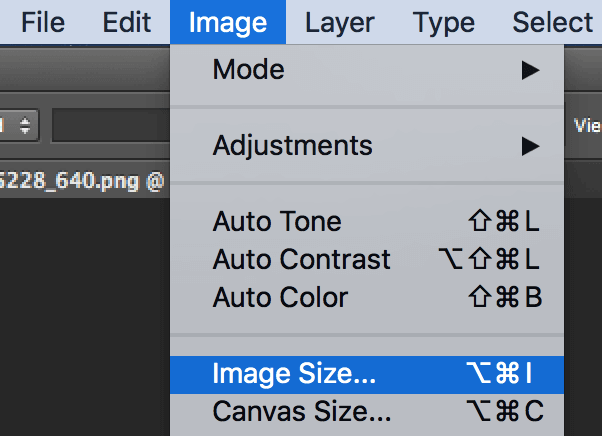 Sotto Dimensioni pixel, puoi modificare la Larghezzae Altezzav alues della tua foto. Impostalo come preferisci e assicurati che sia selezionata l'unità di dimensioni corrette dal menu a discesa accanto ai tuoi valori.
Sotto Dimensioni pixel, puoi modificare la Larghezzae Altezzav alues della tua foto. Impostalo come preferisci e assicurati che sia selezionata l'unità di dimensioni corrette dal menu a discesa accanto ai tuoi valori.
Quindi, fai clic su OK.
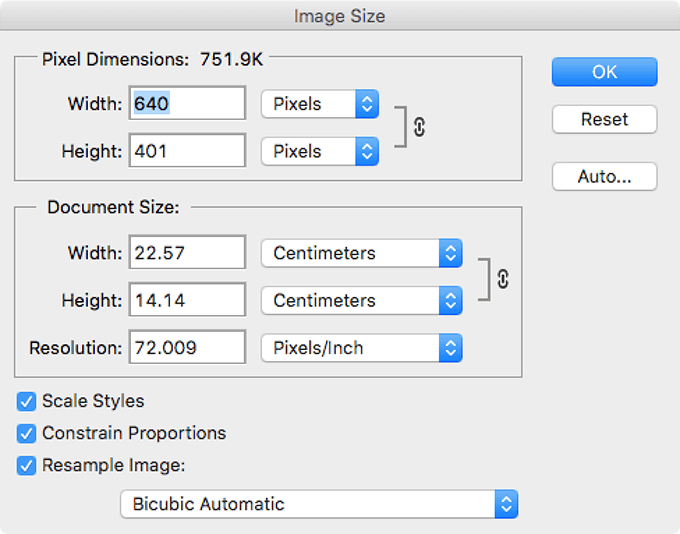 La modifica della larghezza o dell'altezza (ma non di entrambe) della foto mantiene le proporzioni. Tuttavia, se non lo desideri, puoi deselezionare l'opzione Vincola proporzioninel pannello di ridimensionamento.
La modifica della larghezza o dell'altezza (ma non di entrambe) della foto mantiene le proporzioni. Tuttavia, se non lo desideri, puoi deselezionare l'opzione Vincola proporzioninel pannello di ridimensionamento.
Ritaglia una foto in Photoshop
Ti consigliamo di ritagliare le tue foto se contengono elementi extra che non ti servono. Il ritaglio ti consente di mantenere solo la parte selezionata della tua foto eliminando tutto il resto.
Photoshop ti consente di ritagliare manualmente e utilizzando valori precompilati.
Mentre la foto è aperta in Photoshop, fai clic sull'icona di ritaglio nell'elenco degli strumenti.
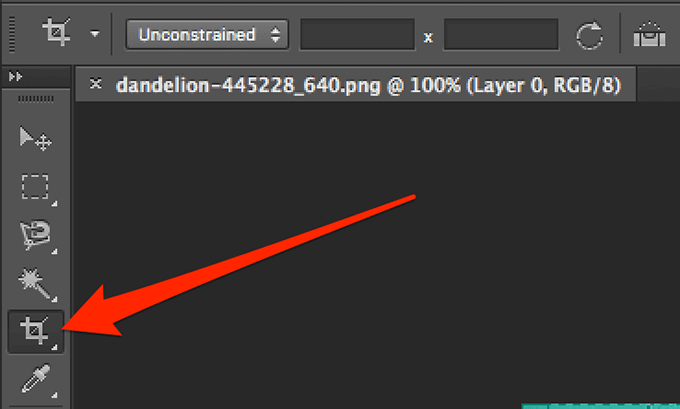 Fai clic sulla tua foto e dovresti essere in grado di selezionare il parti che desideri conservare. Al termine, fai clic sull'icona evidenziata nell'immagine seguente per salvare le modifiche.
Fai clic sulla tua foto e dovresti essere in grado di selezionare il parti che desideri conservare. Al termine, fai clic sull'icona evidenziata nell'immagine seguente per salvare le modifiche.
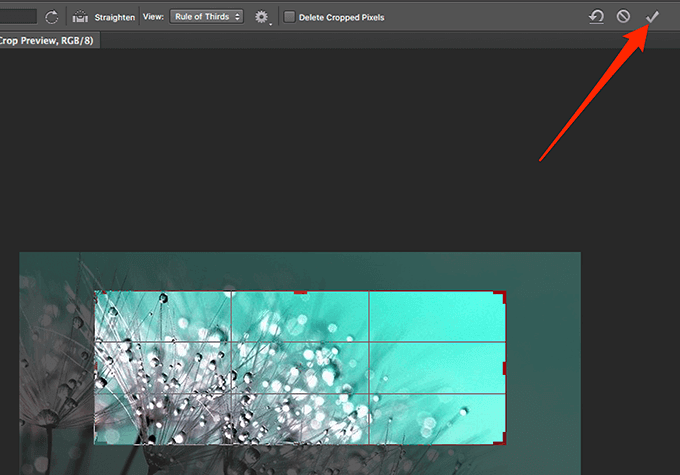 Se vuoi ritagliare la foto in modo che sia di una dimensione specifica, quindi puoi inserire i valori della dimensione in pixel nella parte superiore dello schermo.
Se vuoi ritagliare la foto in modo che sia di una dimensione specifica, quindi puoi inserire i valori della dimensione in pixel nella parte superiore dello schermo.
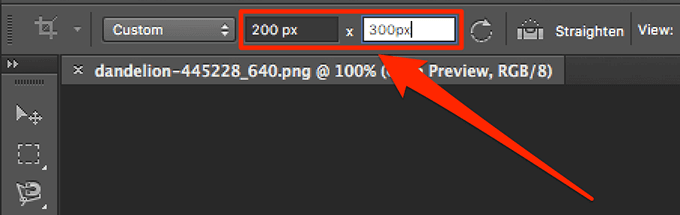 Puoi anche scegliere una delle opzioni predefinite per ritagliare la tua foto, come l'opzione di ritaglio quadrata che aiuta a ritagliare la foto in una forma quadrata e così via.
Puoi anche scegliere una delle opzioni predefinite per ritagliare la tua foto, come l'opzione di ritaglio quadrata che aiuta a ritagliare la foto in una forma quadrata e così via.
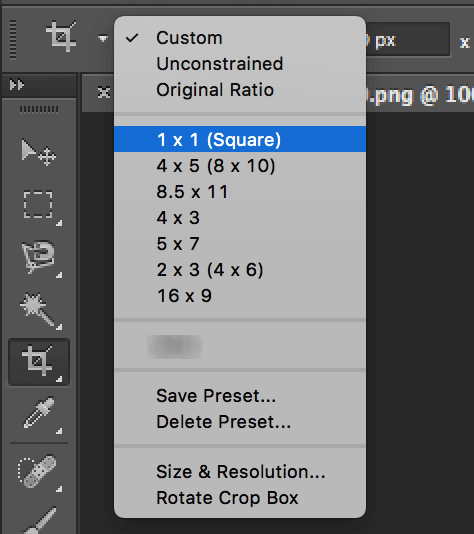
Capovolgi un'immagine in Photoshop
Quando si tratta di capovolgere una foto in Photoshop, ci sono due modi per farlo. O puoi capovolgere l'intera immagine che capovolge tutto ciò che vedi sullo schermo o puoi capovolgere un livello selezionato. Quest'ultimo capovolge solo i contenuti all'interno di quel livello e non l'intera immagine.
Per capovolgere un'intera immagine in Photoshop, fai clic sul menu Immaginein alto e seleziona Rotazione immagine. Qui vedrai due opzioni: Capovolgi tela orizzontalee Capovolgi tela verticale.
Puoi scegliere una di queste opzioni per capovolgere la tua foto.
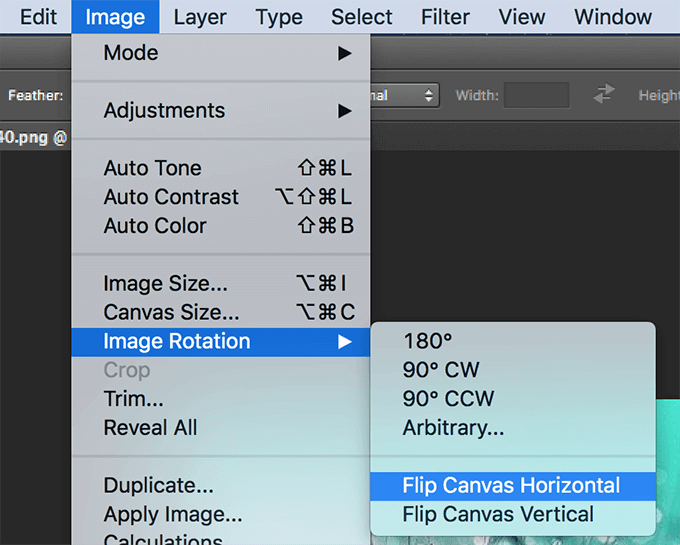 Se stai solo cercando di capovolgere un livello selezionato, seleziona quel livello, fai clic sul menu Modificain alto, seleziona Trasformae scegli Rifletti orizzontaleo Rifletti verticale.
Se stai solo cercando di capovolgere un livello selezionato, seleziona quel livello, fai clic sul menu Modificain alto, seleziona Trasformae scegli Rifletti orizzontaleo Rifletti verticale.
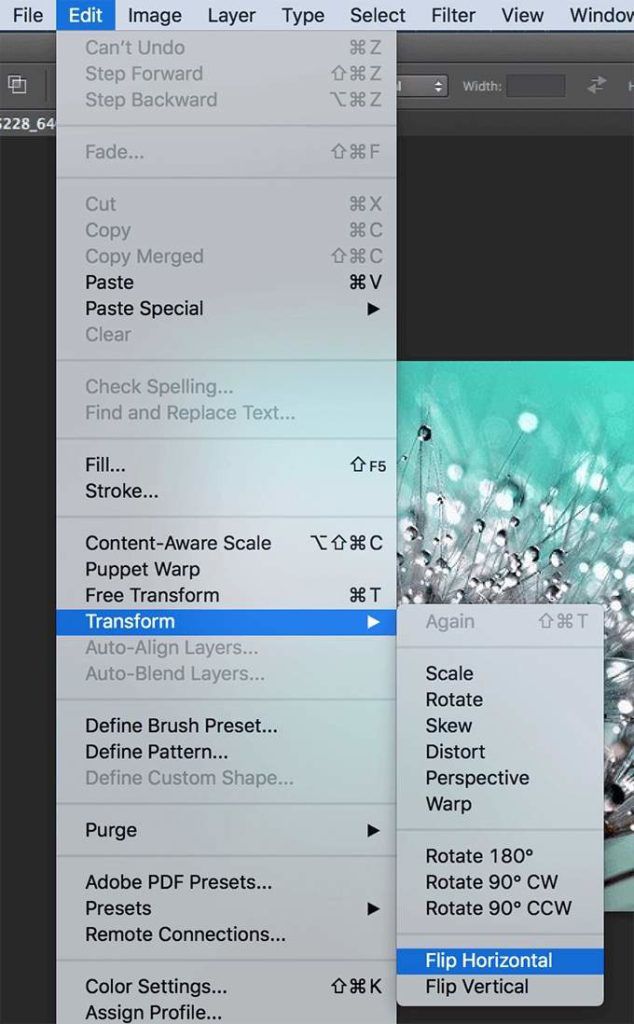
Sfoca un'immagine in Photoshop
La sfocatura ti aiuta nascondi informazioni sensibili nelle tue foto e ci sono più strumenti per farlo in Photoshop. Puoi selezionare l'area che vuoi sfocare e quindi scegliere una delle opzioni disponibili per sfocarla.
Se vuoi sfocare un'intera foto, fai clic su Filtromenu in alto, seleziona Sfocaturae scegli una delle opzioni di sfocatura disponibili.
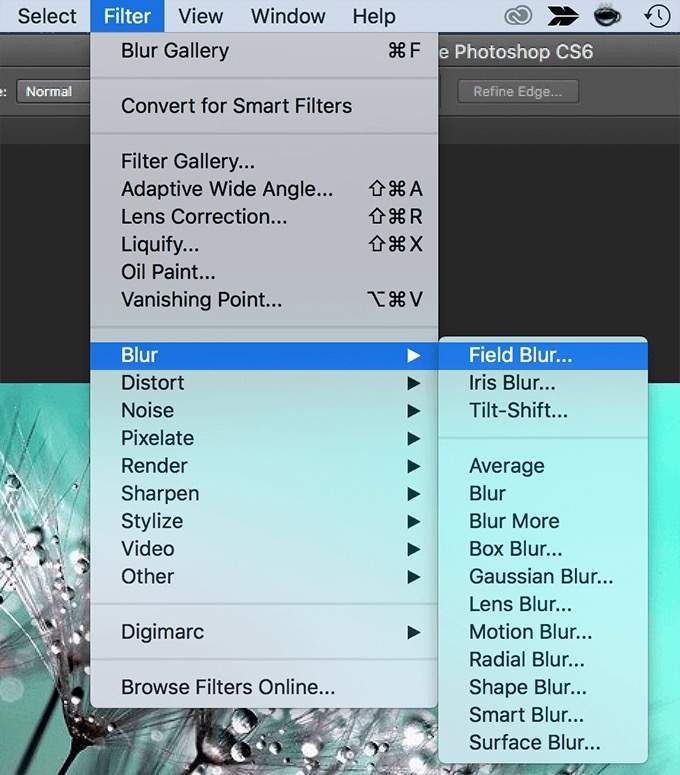 Se si applica un effetto di sfocatura e non ti piace, premi Ctrl + Zper annullare l'effetto.
Per sfocare un'area selezionata nella foto, usa prima lo strumento di selezione. Quindi, usa lo stesso menu Filtro>Sfocaturaper sfocare la tua foto.
Se si applica un effetto di sfocatura e non ti piace, premi Ctrl + Zper annullare l'effetto.
Per sfocare un'area selezionata nella foto, usa prima lo strumento di selezione. Quindi, usa lo stesso menu Filtro>Sfocaturaper sfocare la tua foto.
Come eseguire lo zoom avanti e indietro in Photoshop
Le foto ad alta risoluzione richiedono spesso lo zoom per vedere alcune parti che non sono chiaramente visibili nella normale modalità di visualizzazione. Photoshop ti consente di ingrandire e rimpicciolire ampiamente, e ci sono vari modi per accedere alla funzione.
Mentre la tua foto è aperta nell'app, fai clic sullo strumento zoom a sinistra lista strumenti.
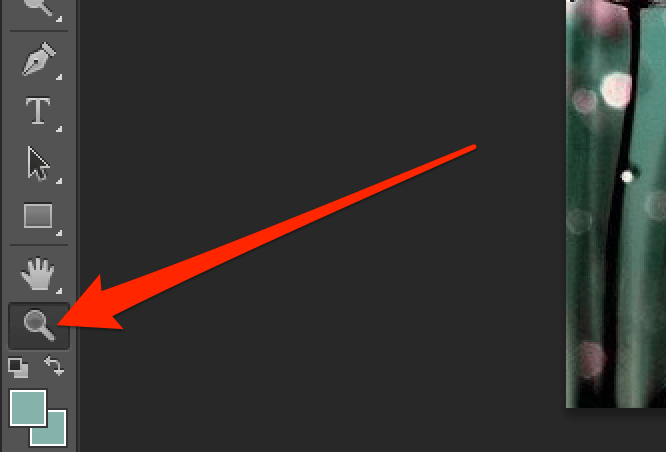 Fai clic sul punto in cui desideri ingrandire la foto per ingrandirla.
Un altro modo per ingrandire oppure eseguire lo zoom indietro per utilizzare il menu Visualizza. Fai clic sul menu Visualizzain alto e scegli Ingrandiscio Riducia seconda di ciò che vuoi fare.
Fai clic sul punto in cui desideri ingrandire la foto per ingrandirla.
Un altro modo per ingrandire oppure eseguire lo zoom indietro per utilizzare il menu Visualizza. Fai clic sul menu Visualizzain alto e scegli Ingrandiscio Riducia seconda di ciò che vuoi fare.
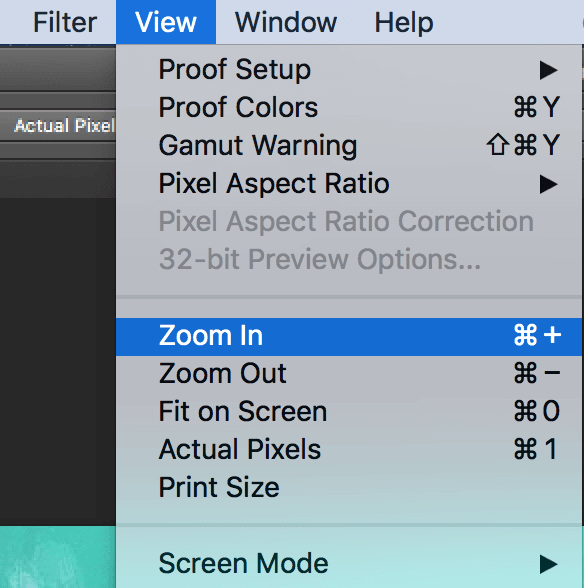
Ruota una foto in Photoshop
Se la tua foto è in layout verticale ma doveva essere in layout orizzontale o viceversa, puoi ripararlo ruotandolo in Photoshop. Hai più indicazioni per ruota la tua foto nell'app ed è abbastanza facile da fare.
La tua foto adatterà quindi l'orientamento che scegli nell'app.
Apri l'immagine che desideri ruotare in Photoshop.
Fai clic sul menu Modificain alto e seleziona Trasforma . Vedrai tre opzioni di rotazione come segue:
Ruota di 180- ruota la tua foto di 180 gradi
Ruota di 90 CW- Ruota la tua foto 90 gradi in senso orario
Ruota di 90 CCW- ruota la tua foto di 90 gradi in senso antiorario
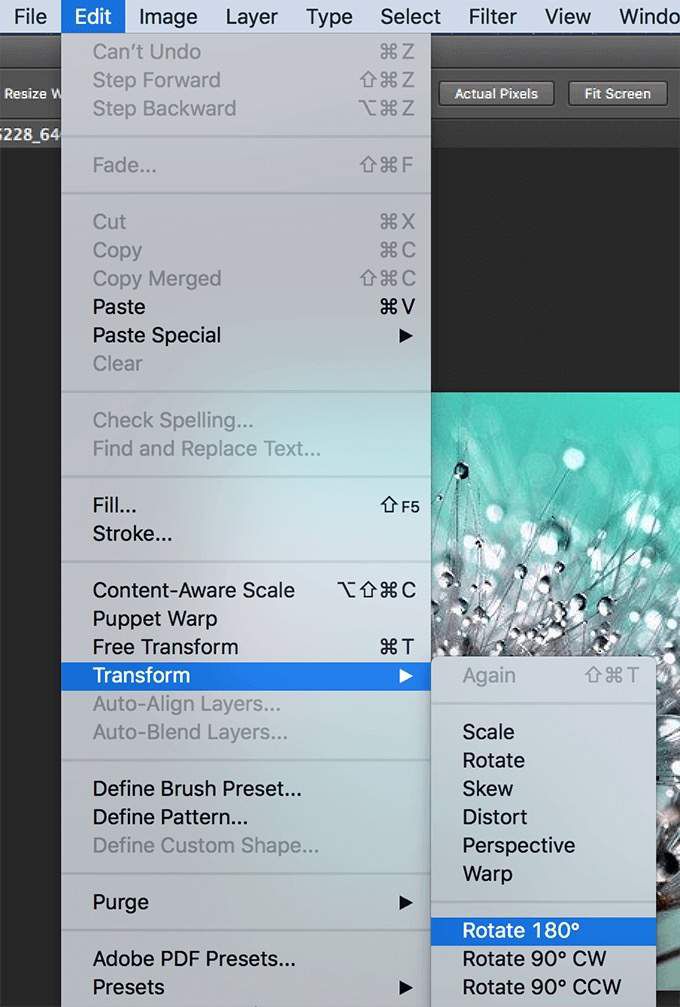 Assicurati per salvare l'immagine dopo averla ruotata.
Assicurati per salvare l'immagine dopo averla ruotata.
Mirroring di una foto in Photoshop
L'effetto mirror può essere ottenuto combinando più strumenti in un soluzione alternativa nell'app.
Fai clic con il pulsante destro del mouse sul livello Sfondoe seleziona Duplica livello.
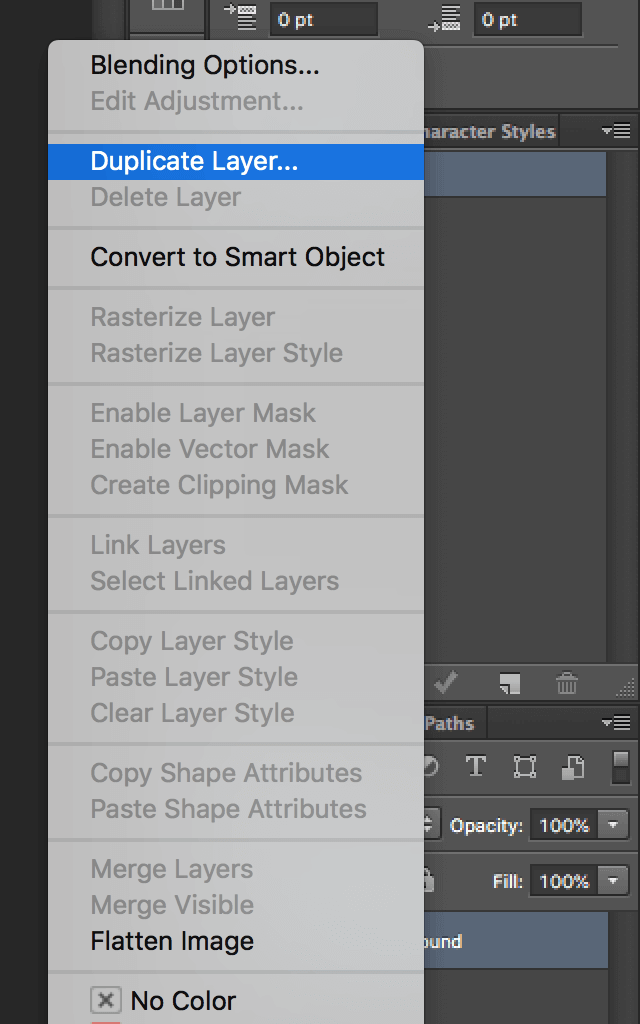 Fai clic sul menu Immaginein alto e seleziona Dimensione tela.
Fai clic sul menu Immaginein alto e seleziona Dimensione tela.
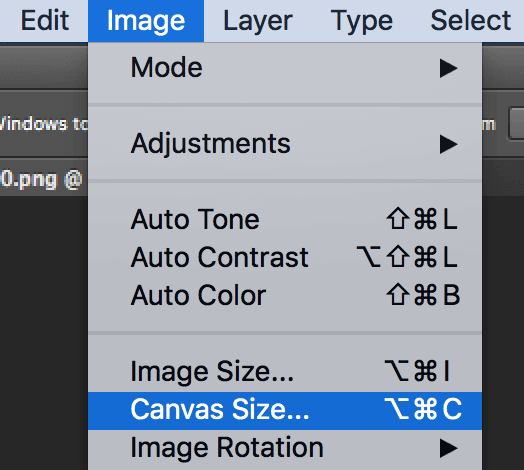 Cambia l'unità di dimensioni in Percentualee inserisci 200nella casella Larghezza. Quindi, fai clic sull'icona centrale a sinistra e premi OK.
Cambia l'unità di dimensioni in Percentualee inserisci 200nella casella Larghezza. Quindi, fai clic sull'icona centrale a sinistra e premi OK.
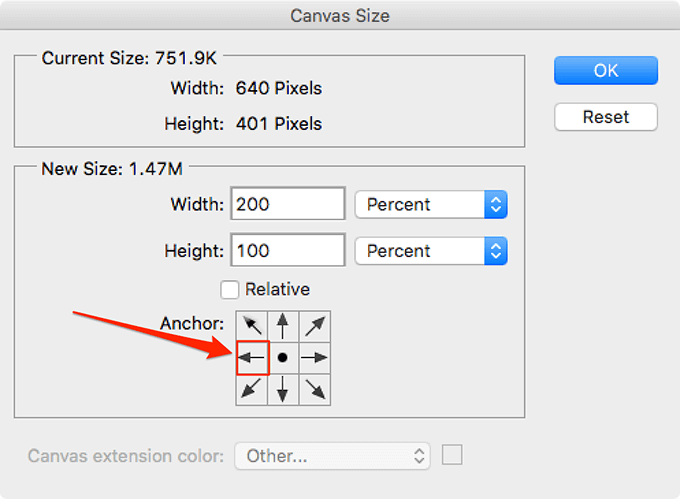 Fai clic sullo strumento di spostamento e trascina l'immagine verso destra lato. Ora avrai due esattamente le stesse immagini sullo schermo.
Fai clic sullo strumento di spostamento e trascina l'immagine verso destra lato. Ora avrai due esattamente le stesse immagini sullo schermo.
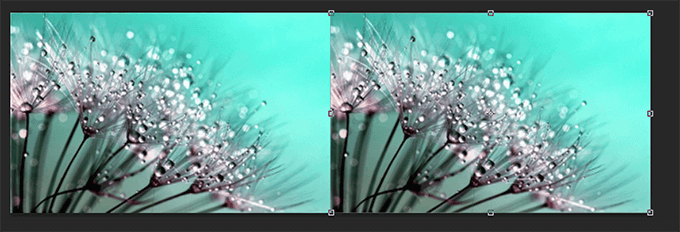 Fai clic sul menu Modificae seleziona Trasforma seguito da Rifletti orizzontale.
Fai clic sul menu Modificae seleziona Trasforma seguito da Rifletti orizzontale.
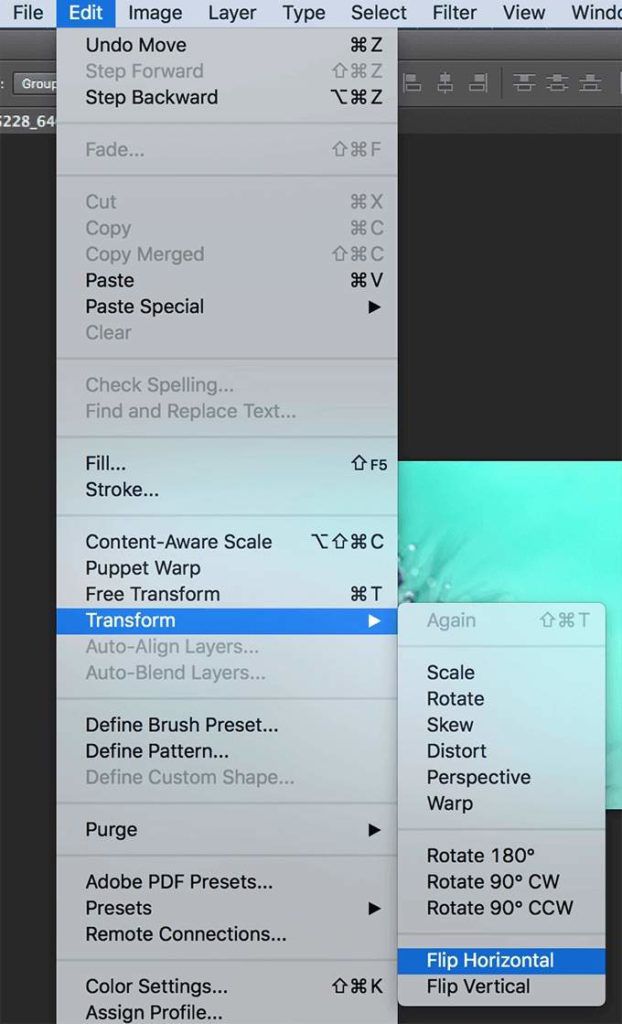 Ora la tua foto dovrebbe essere specchiata.
Ora la tua foto dovrebbe essere specchiata.
Photoshop ha immense capacità per aiutarti modifica e ritocca le tue foto. Lo usi per migliorare la grafica delle tue foto? Qual è il tuo strumento preferito nell'app? Facci sapere nei commenti qui sotto!
Post correlati: